Как разместить сайт в ISPmanager на VPS
- Этап 1. Добавьте нового пользователя и домен
- Этап 2. Загрузите файлы сайта
- Этап 3. Создайте базу данных
Панель управления ISPmanager выбирается при заказе VPS. Если вы не заказали её, воспользуйтесь другим способом размещения сайта или перезакажите услугу.
Размещение сайта в ISPmanager на VPS состоит из трёх этапов:
- Добавление нового пользователя и домена.
- Загрузка файлов сайта.
- Создание базы данных.
Этап 1. Добавьте нового пользователя и домен
1. Перейдите в панель управления ISPmanager.
2. Перейдите в раздел «Пользователи» и нажмите Создать пользователя:
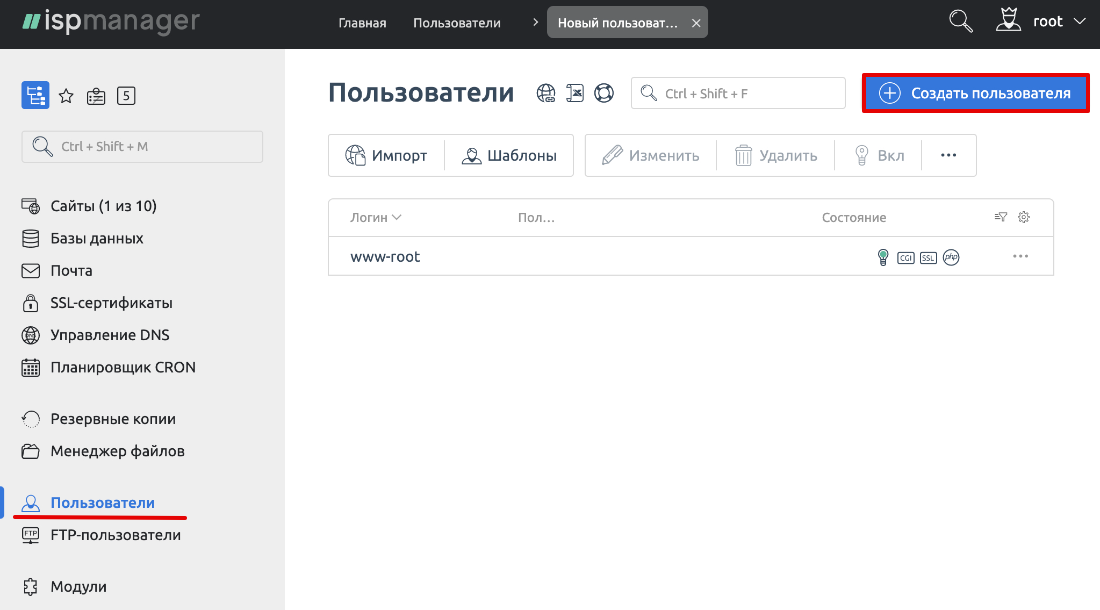
3. Придумайте и введите логин и пароль нового пользователя:
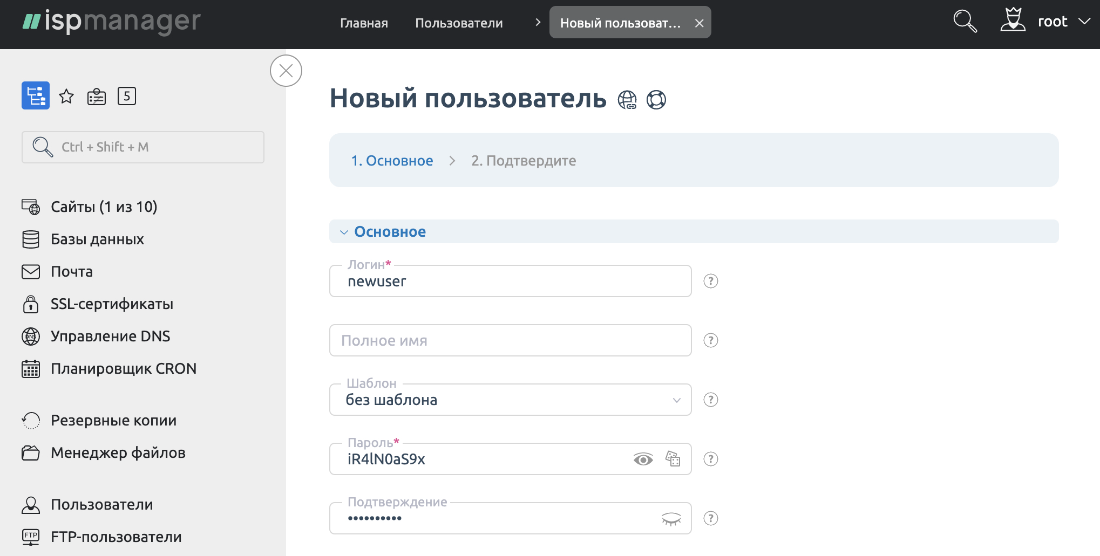
4. В блоке «Доступ» отметьте галочкой дополнительные функции. Рекомендуем указать настройки, как указано на скриншоте ниже:
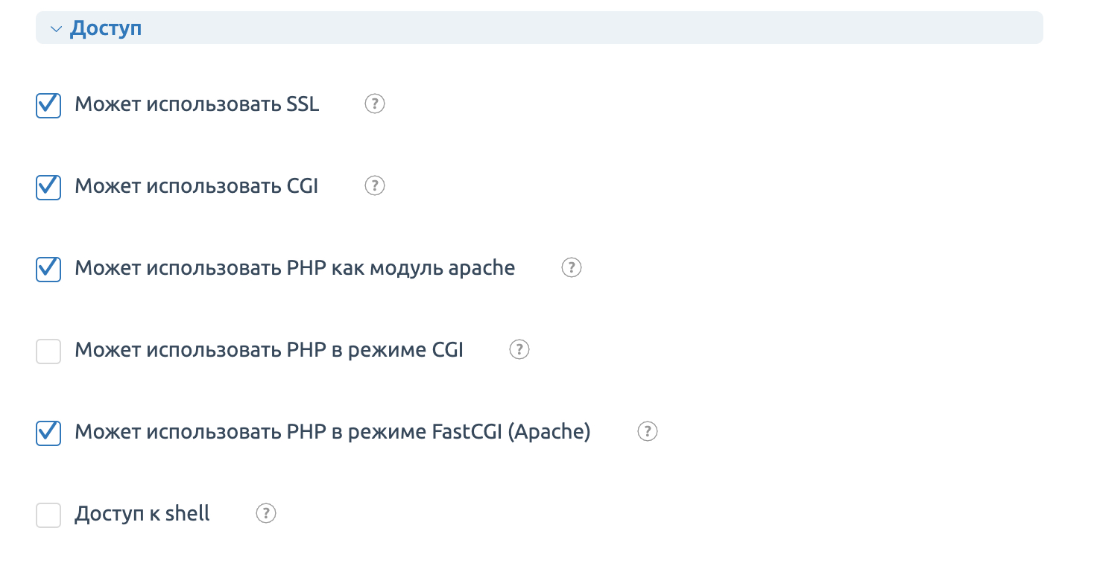
5. В блоке «Значение по умолчанию» укажите параметры, которые будут использоваться для новых доменов. Нажмите Далее:
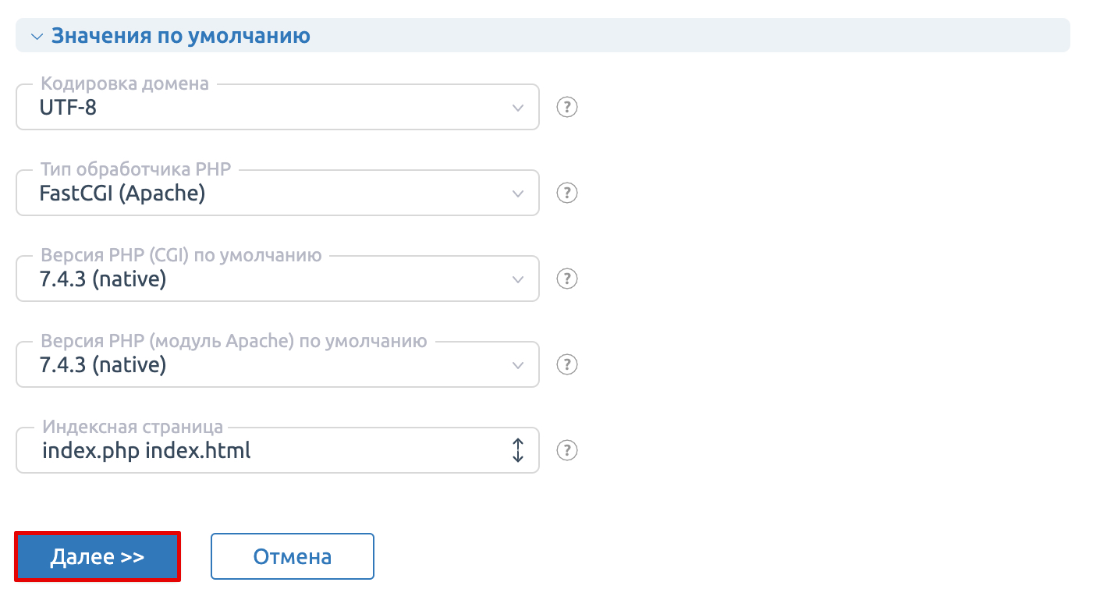
6. На следующем экране можно сразу создать FTP-пользователя и добавить домен. Для этого укажите параметры, как показано на скриншоте. Нажмите Далее.
Обратите внимание! Если вы планируете использовать почту от стороннего сервиса (Яндекс.Почта, Gmail, Mail.Ru), ставить галочку напротив «Создать почтовый домен» не нужно.
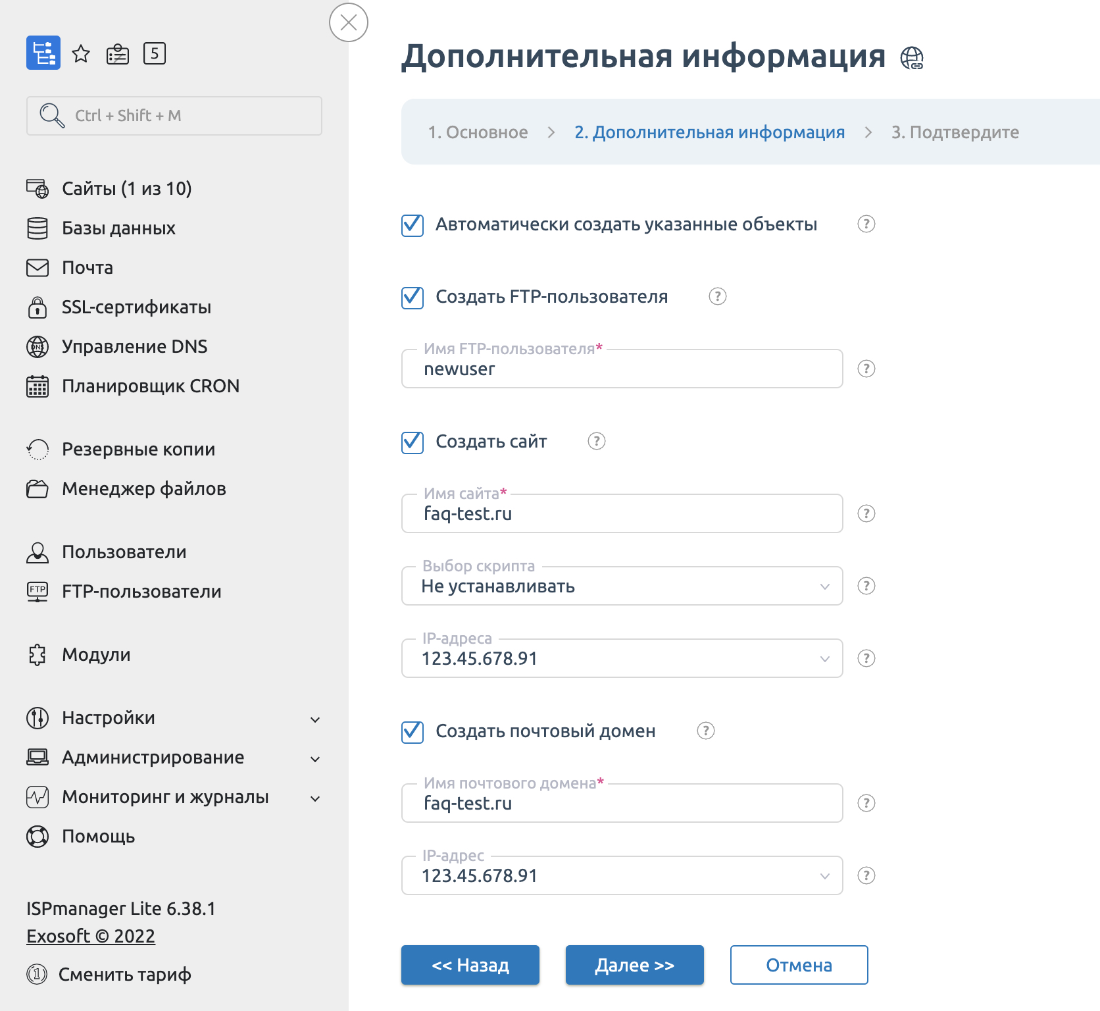
7. Подтвердите введённые данные. Для этого нажмите Завершить:
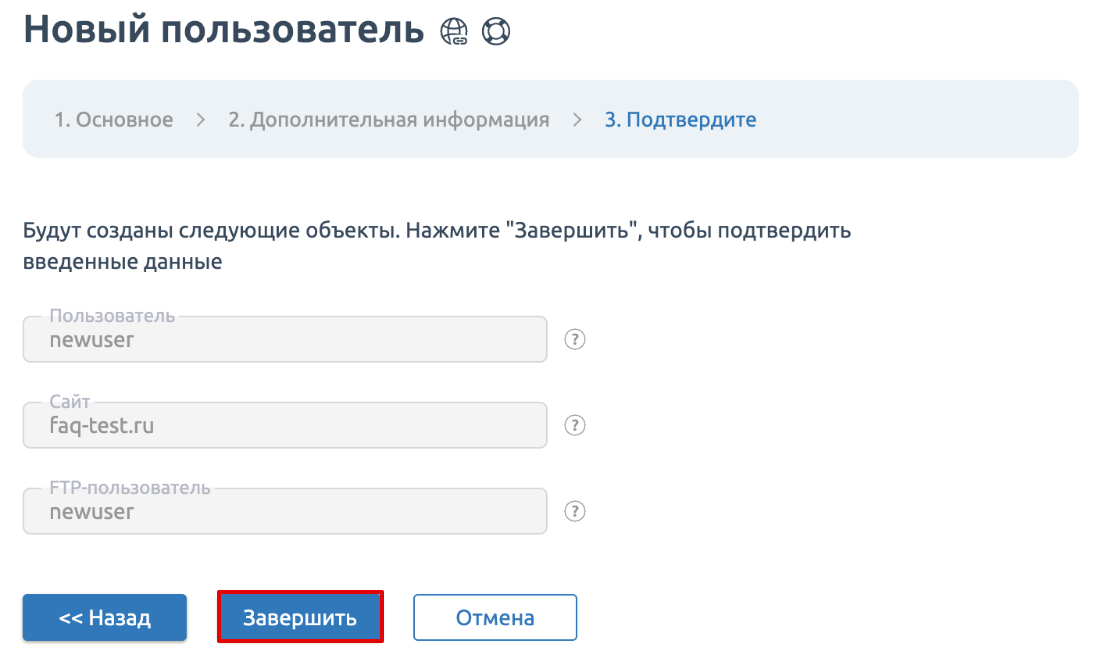
Готово.
Этап 2. Загрузите файлы сайта
1. Войдите в панель управления под пользователем, которого вы создали на предыдущем этапе. Для этого перейдите в раздел «Пользователи». Выберите нужную строку и нажмите Войти под пользователем:
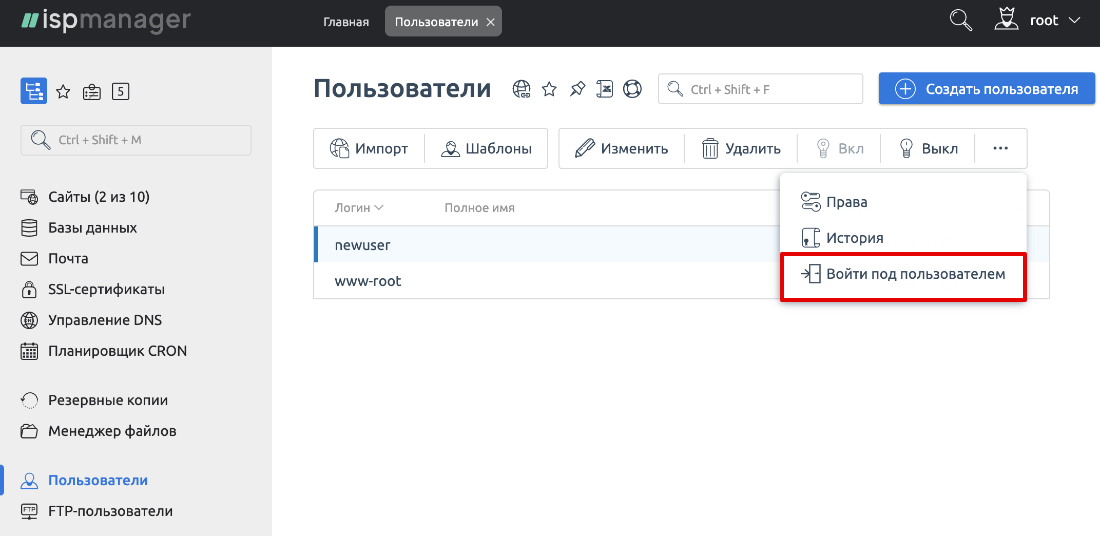
2. Перейдите в раздел «Сайты», кликнете по домену своего сайта и нажмите Файлы сайта:
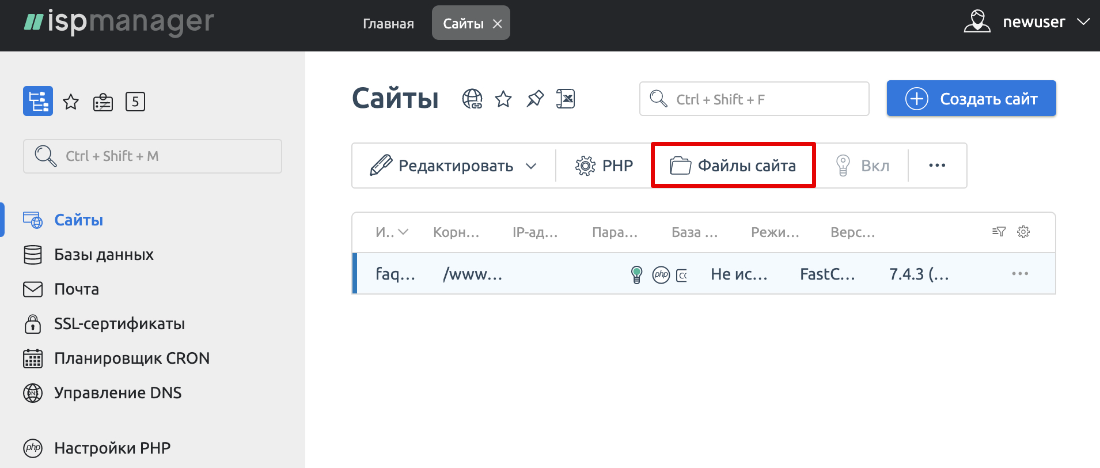
3. Для загрузки архива нажмите Загрузить:
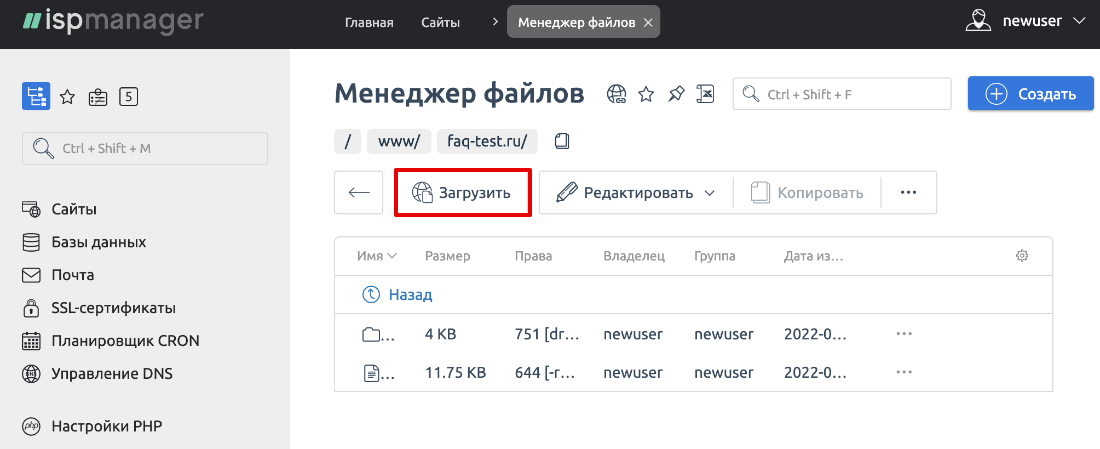
4. Выберите файл с компьютера и загрузите на сервер. Нажмите Ok:
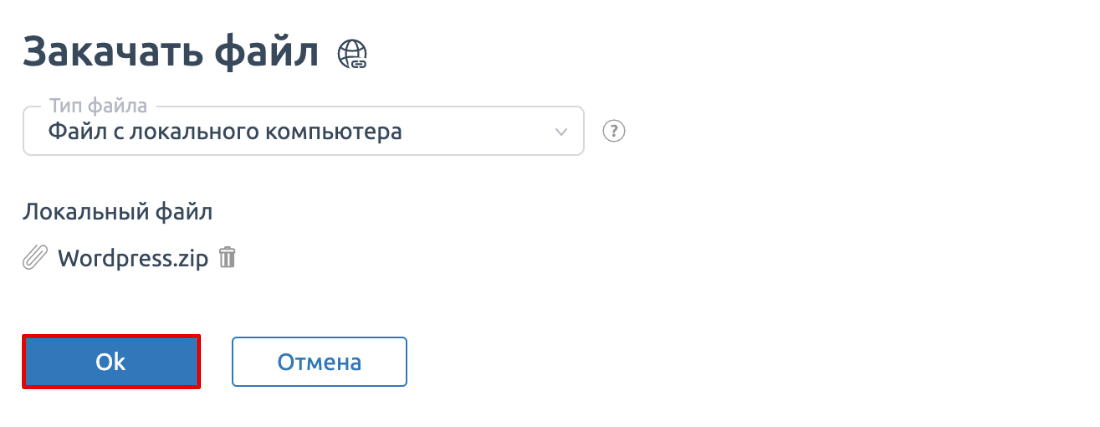
5. Распакуйте загруженный файл. Наведите курсор на Архив и нажмите Извлечь:
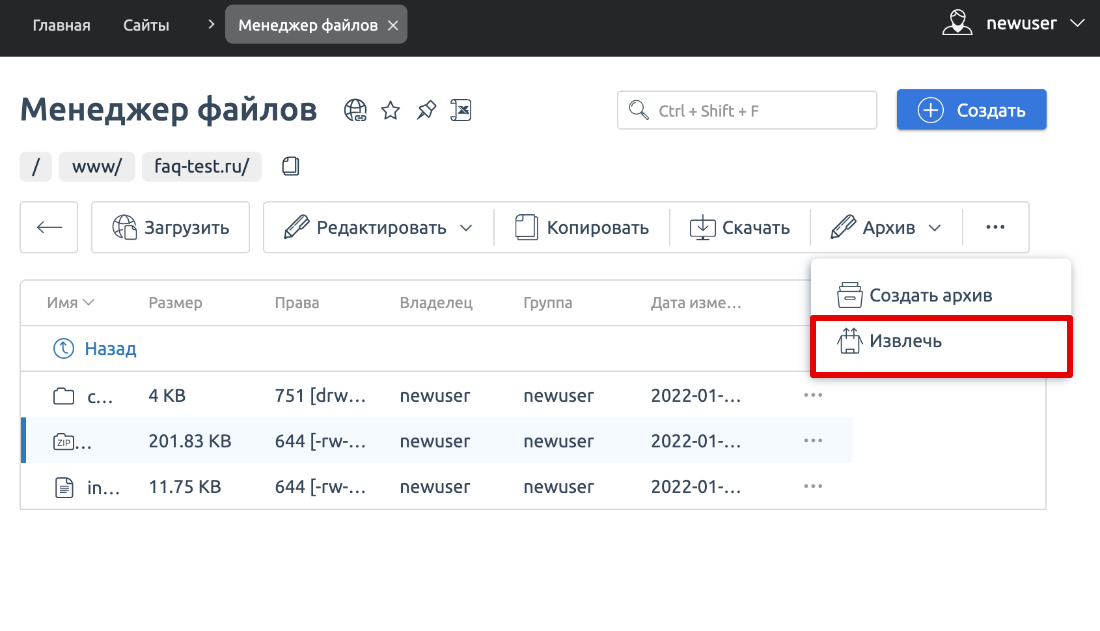
Готово.
Этап 3. Создайте базу данных
1. В ISPmanager перейдите в раздел «Базы данных» и нажмите Создать базу данных:
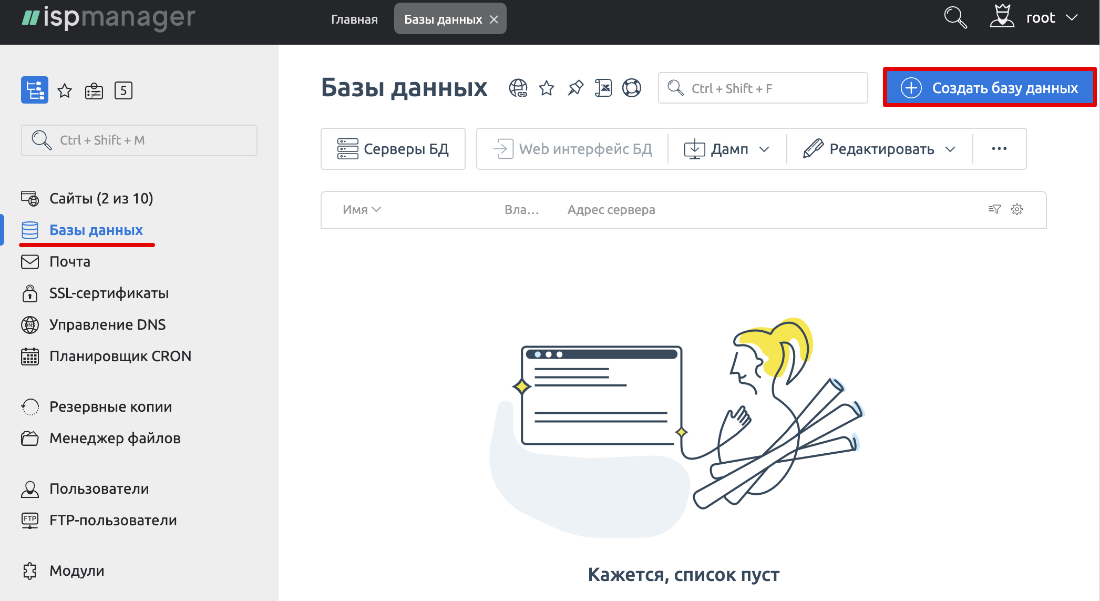
2. Введите имя базы данных и пользователя, а также пароль. Рекомендуем не придумывать все данные самостоятельно, а брать их из уже готовых настроек вашего сайта. Настройки базы данных указаны в корневом каталоге. Подробнее, как их найти, описано в статье. Нажмите Ок:
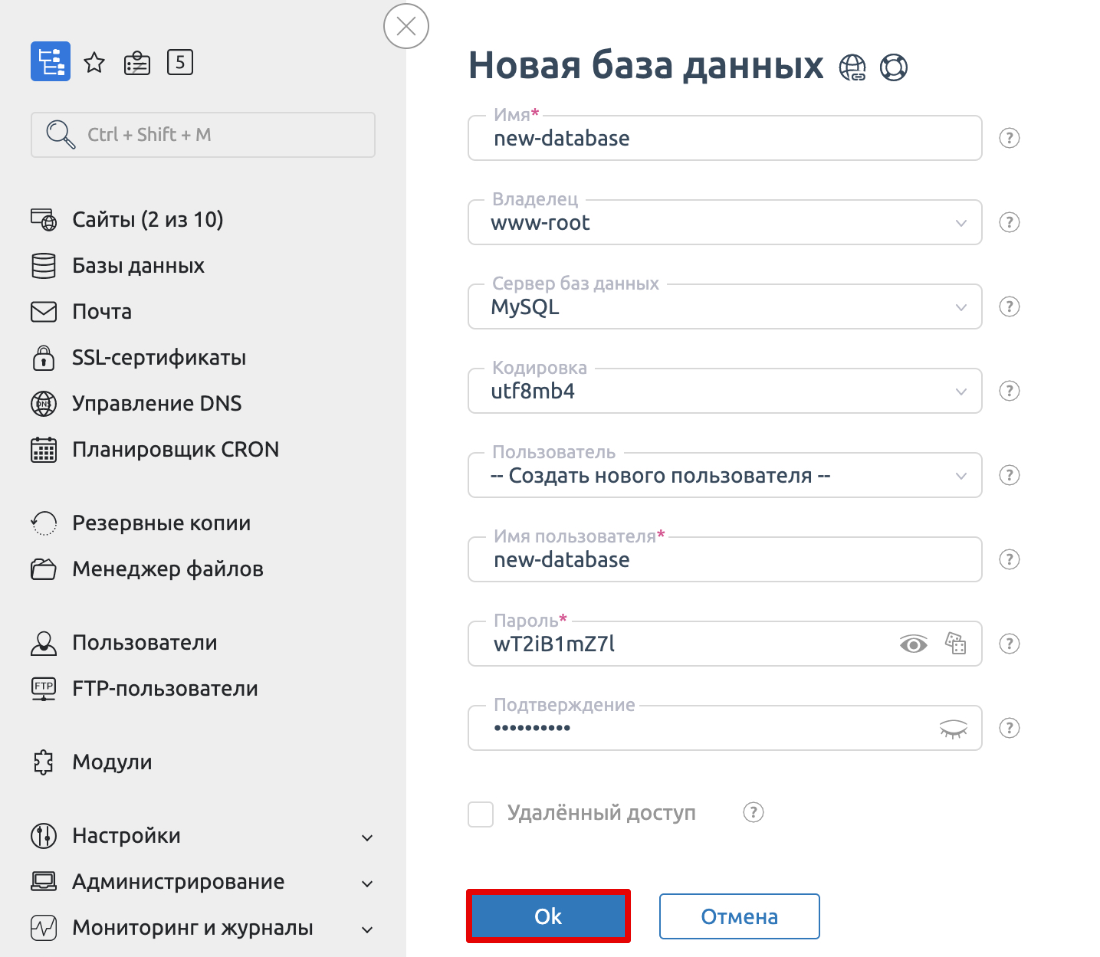
3. Теперь нужно импортировать старую базу данных. Для этого нужно перейти в phpMyAdmin. Чтобы зайти в phpMyAdmin, перейдите во вкладку «Базы данных», выберите созданную базу данных и нажмите Пользователи:
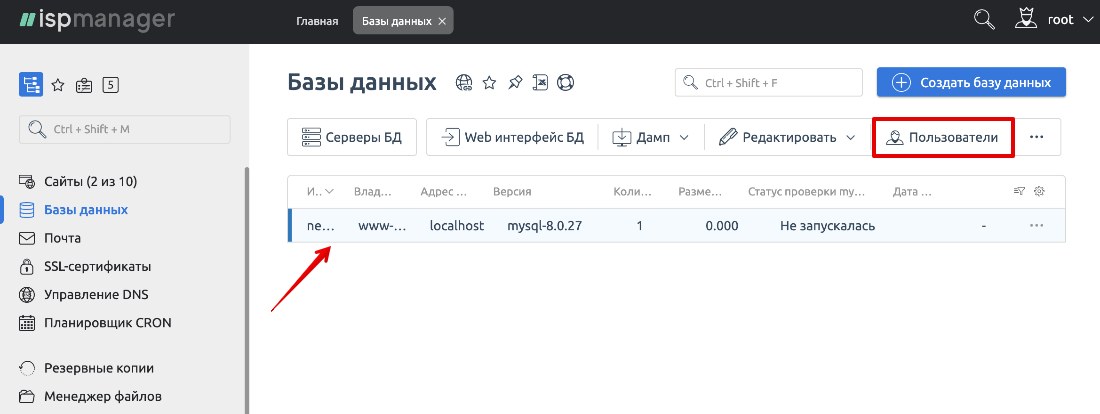
4. Выберите созданного пользователя для базы данных и нажмите phpMyAdmin:
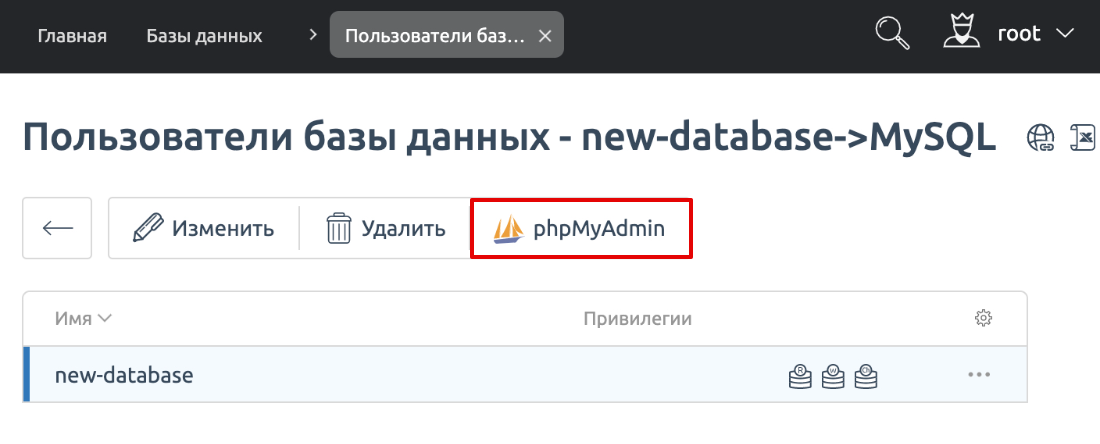
5. Выберите созданную базу данных и нажмите Импорт:
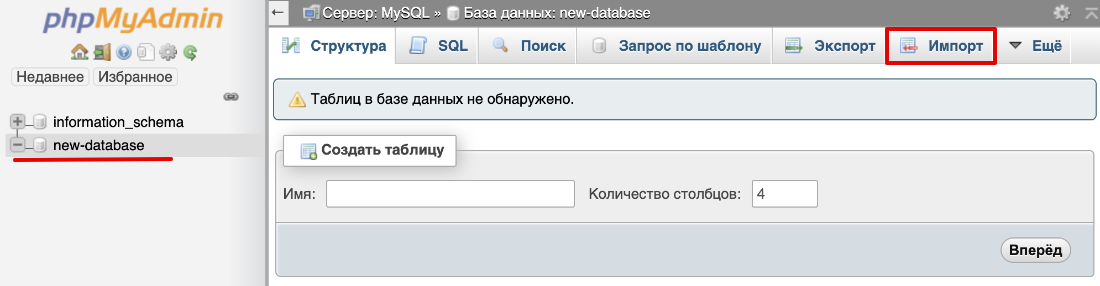
6. Нажмите Выберите файл. Загрузите дамп базы данных вашего сайта со своего ПК (обычно он в формате .sql). Нажмите Вперёд:
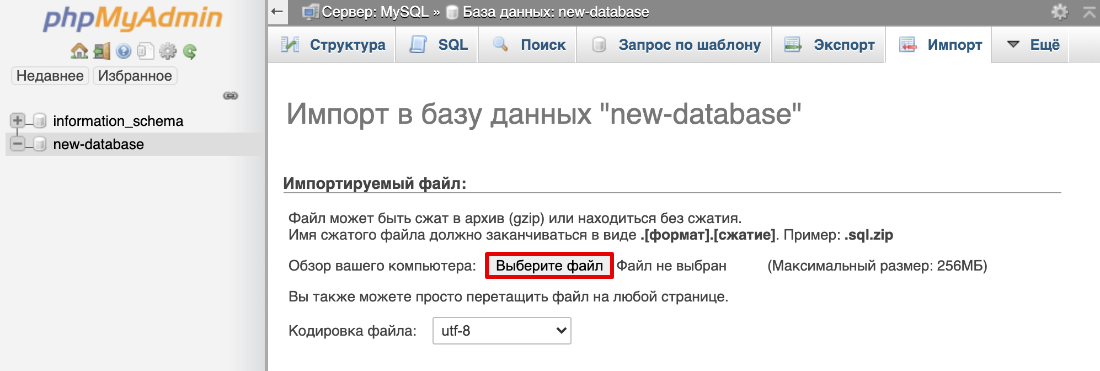
Готово, вы разместили свой сайт на хостинге.